Não se preocupe, você não é o único que deseja transferir um arquivo de um smartphone para um computador sem a necessidade de um cabo. Existem muitas maneiras de fazer isso, mas algumas marcas tornam mais fácil do que outras. Por esta mesma razão, hoje vamos explicar como transferir arquivos de um celular para um PC sem cabos.
Existem vários métodos eficazes para transferir um vídeo, uma foto ou o que você quiser do seu celular para o seu computador. Dê uma olhada em todas as opções e escolha a que você mais gosta para que você possa transferir esses arquivos com facilidade e rapidez.

Transferir arquivos do Xiaomi para o PC
Como transferir arquivos do Xiaomi para o PC com o ShareMe
ShareMe, o aplicativo da Xiaomi, é sem dúvida a solução mais prática para transferir arquivos de um Xiaomi para um PC. Você só deve conecte seu celular à mesma rede que seu computador e siga estas etapas.
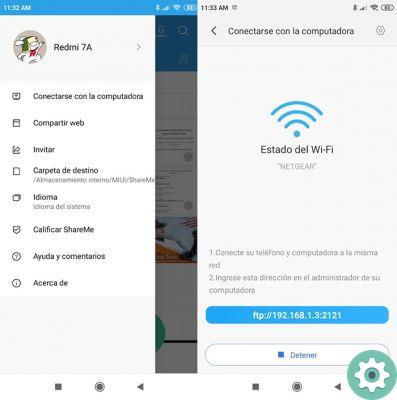
Compartilhe-me Xiaomi
- Vá para o aplicativo ShareMe no seu Xiaomi.
- Procure a opção «Conectar ao computador» sim encontrado no menu superior esquerdo.
- Quando você está nessa seção, pressione start e configure o método de acesso.
- Agora você verá abaixo um endereço IP que você precisará digitar no navegador que você instalou no seu computador. Ao entrar, você poderá ver a árvore de diretórios completa do seu Xiaomi e terá a possibilidade de baixar imediatamente qualquer arquivo. Está feito! É tão fácil transferir arquivos de um PC para um computador com o ShareMe.
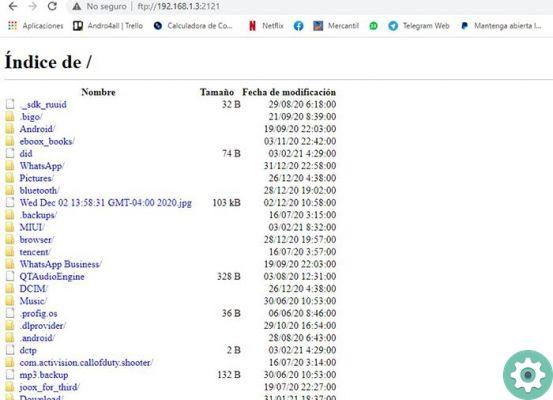
Compartilhar Xiaomi
Como transferir arquivos do Xiaomi para o PC com o Telegram

Passar arquivos via Telegram em um Xiaomi
O telegrama também uma boa ferramenta para quem quer transferir arquivos de um Xiaomi para um computador. Bem, você só precisa fazer o seguinte.
- Abra o Web Telegram no seu computador.
- Abra o aplicativo Telegram no seu celular. Se você não o instalou, você pode baixá-lo no botão abaixo destas linhas.
- Procure qualquer conversa (a partir do aplicativo móvel) e envie o arquivo que deseja baixar para o seu computador.
- Abra a web do Telegram no seu computador e clique em Download no arquivo. É tão fácil transferir um arquivo do seu Xiaomi para o PC com o Telegram sem usar cabos!
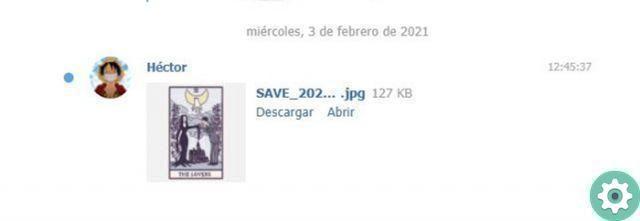
Como transferir arquivos via Telegram com um Xiaomi
Como transferir arquivos do Xiaomi para o PC com o WhatsApp
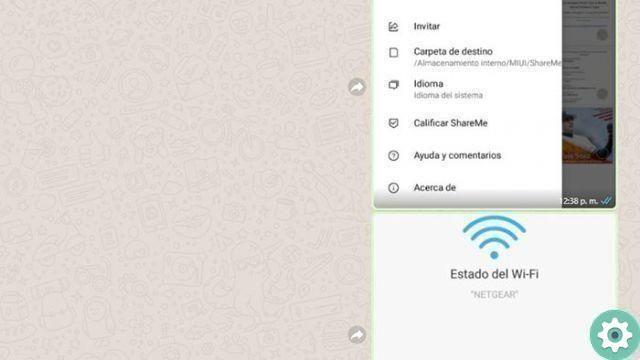
Transferir arquivos via WhatsApp de um Xiaomi
Você também pode transferir arquivos de um Xiaomi para o PC com WhatsApp, deixando de fora os cabos irritantes. Como? Seguindo estes passos ao pé da letra (o processo é muito semelhante ao Telegram).
- Abra o WhatsApp Web no seu computador.
- Abra o aplicativo WhatsApp no seu celular.
- Pesquise qualquer conversa (a partir do aplicativo móvel) e envie o arquivo que deseja baixar para o seu computador.
Abra o WhatsApp Web no seu computador e clique em Baixar no arquivo. Está feito! Assim você pode transferir um arquivo do seu Xiaomi para o seu PC com WhatsApp sem usar cabos.
Como transferir arquivos do Xiaomi para o PC via Drive
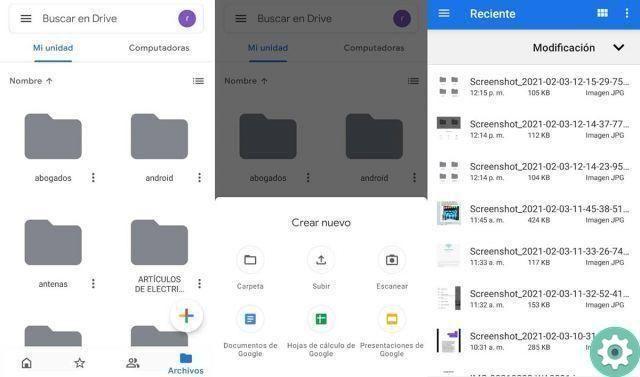
Transfira arquivos do Xiaomi para o PC via Drive
Além de ser uma das melhores opções para transferir arquivos grandes entre Android e PC, o Usar o Drive é muito fácil, certifique-se de executar estas etapas.
- Primeiro abra o aplicativo Drive no seu celular.
- Pressione o botão com o sinal "+" que está localizado no canto inferior direito e, em seguida, "Seu".
- Acesse o Drive no computador e encontre o arquivo que você acabou de enviar.
- Localize o arquivo, clique com o botão direito do mouse e depois em Download. Inteligente! Dessa forma, você pode transferir todos os arquivos que deseja do seu smartphone para o seu PC via Drive. Como você certamente notou, também é um processo simples.
Você quer mais opções? Confira o yuoinity, outra ferramenta de transferência de arquivos sem cabos. Além disso, você também pode experimentar o NearShare, o AirDrop do Google.
E você, qual de todos os caminhos vai escolher?


























